La correzione del colore è fondamentale per la post-produzione delle immagini e può fare la differenza tra una foto mediocre e una convincente. In questo tutorial imparerai come utilizzare in modo efficiente gli strumenti di correzione del colorein CaptureOnePro per ottenere risultati straordinari. Che tu sia un fotografo amatoriale o un professionista dell'editing fotografico, l'applicazione corretta di questi strumenti può dare vita alle tue immagini.
Principali osservazioni
- L'uso della pipetta per il bilanciamento del bianco migliora la fedeltà dei colori.
- La bilanciamento del colore consente di regolare in modo mirato le ombre, i toni medi e le luci.
- La conversione in bianco e nero può essere ottimizzata tramite l'adattamento della sensibilità del colore.
Istruzioni passo per passo
1. Il bilanciamento del bianco
Per effettuare il bilanciamento del bianco in Capture One Pro, apri l'immagine che desideri modificare. Seleziona nell'interfaccia del colore l'opzione "Bilanciamento del bianco", che si trova sul lato sinistro dello schermo. Vedrai una pipetta che puoi selezionare cliccando o attivando premendo il tasto "W". Assicurati di scegliere un'area neutra nell'immagine, che di solito appare grigia. Questo potrebbe essere ad esempio un'area di grigio neutro o un'area chiara a scura. La chiave è assicurarti che l'area selezionata non abbia una dominante di colore.
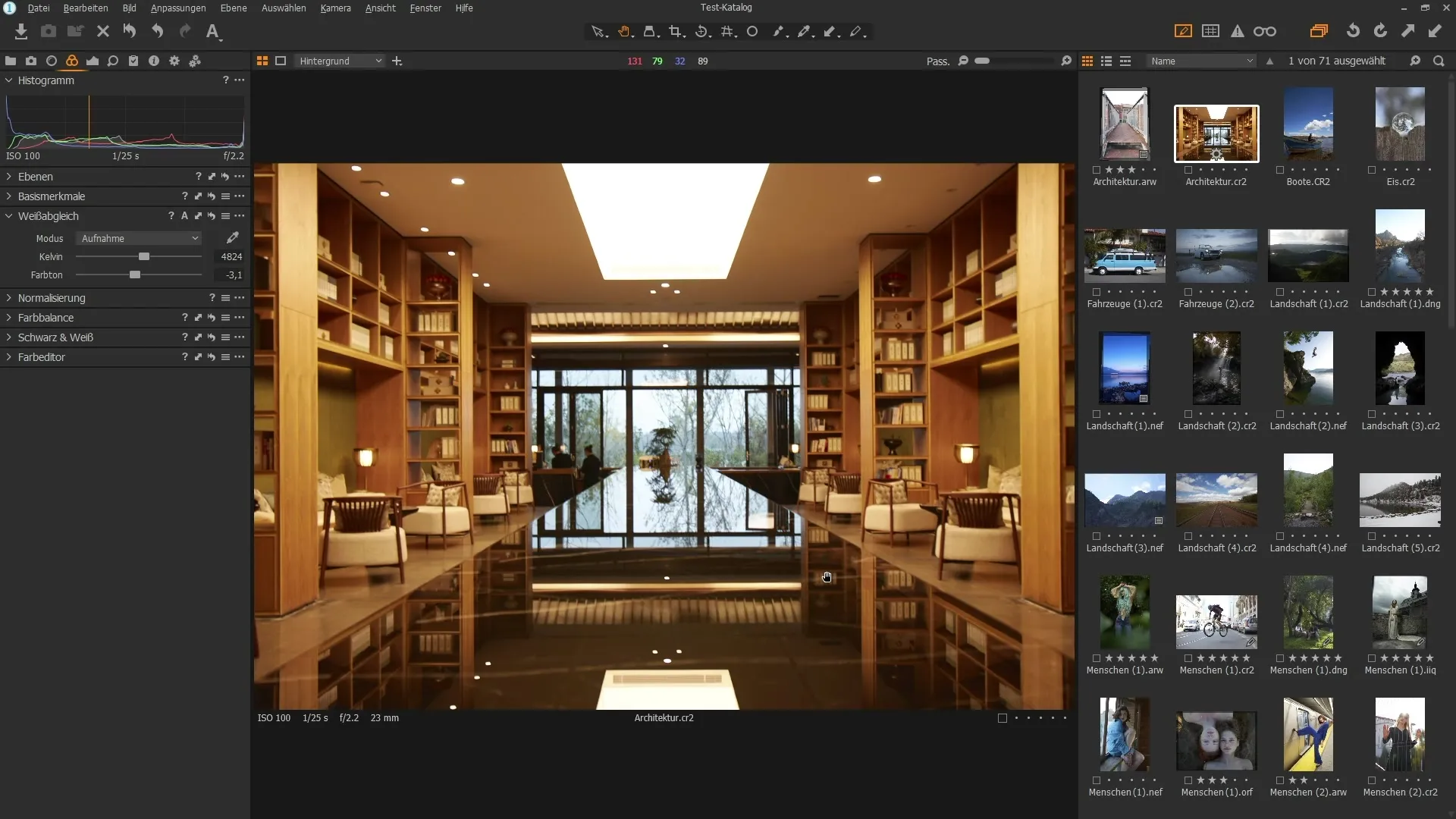
Clicca su quest'area e noterai che il bilanciamento del bianco verrà applicato automaticamente, migliorando notevolmente la varietà di colori nella tua immagine. Puoi anche regolare manualmente le impostazioni per ottenere una tonalità più calda o più fredda. Assicurati di essere rapido nella selezione affinché la tua immagine rifletta l'atmosfera desiderata.
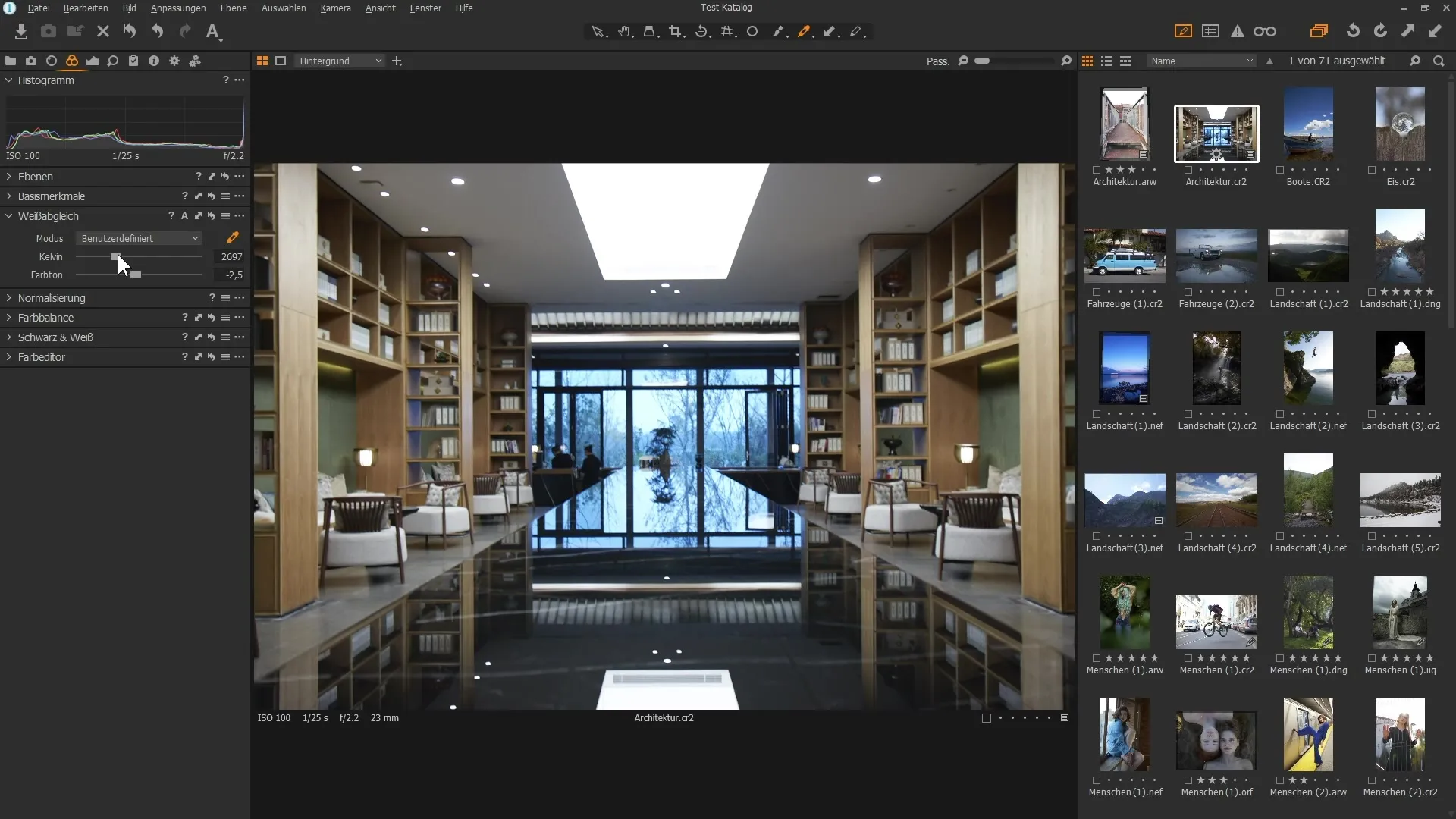
2. Utilizzo di una carta grigia
Per un bilanciamento del bianco ottimale, è utile avere una carta grigia a portata di mano durante il servizio fotografico. Se fotografi in studio, posiziona la carta grigia all'inizio del servizio nell'immagine. Successivamente, fai clic sulla carta grigia con la pipetta in Capture One Pro per ottenere il bilanciamento del bianco ottimale. In questo modo, puoi ottenere una tonalità coerente per tutte le riprese simili in questa sessione.
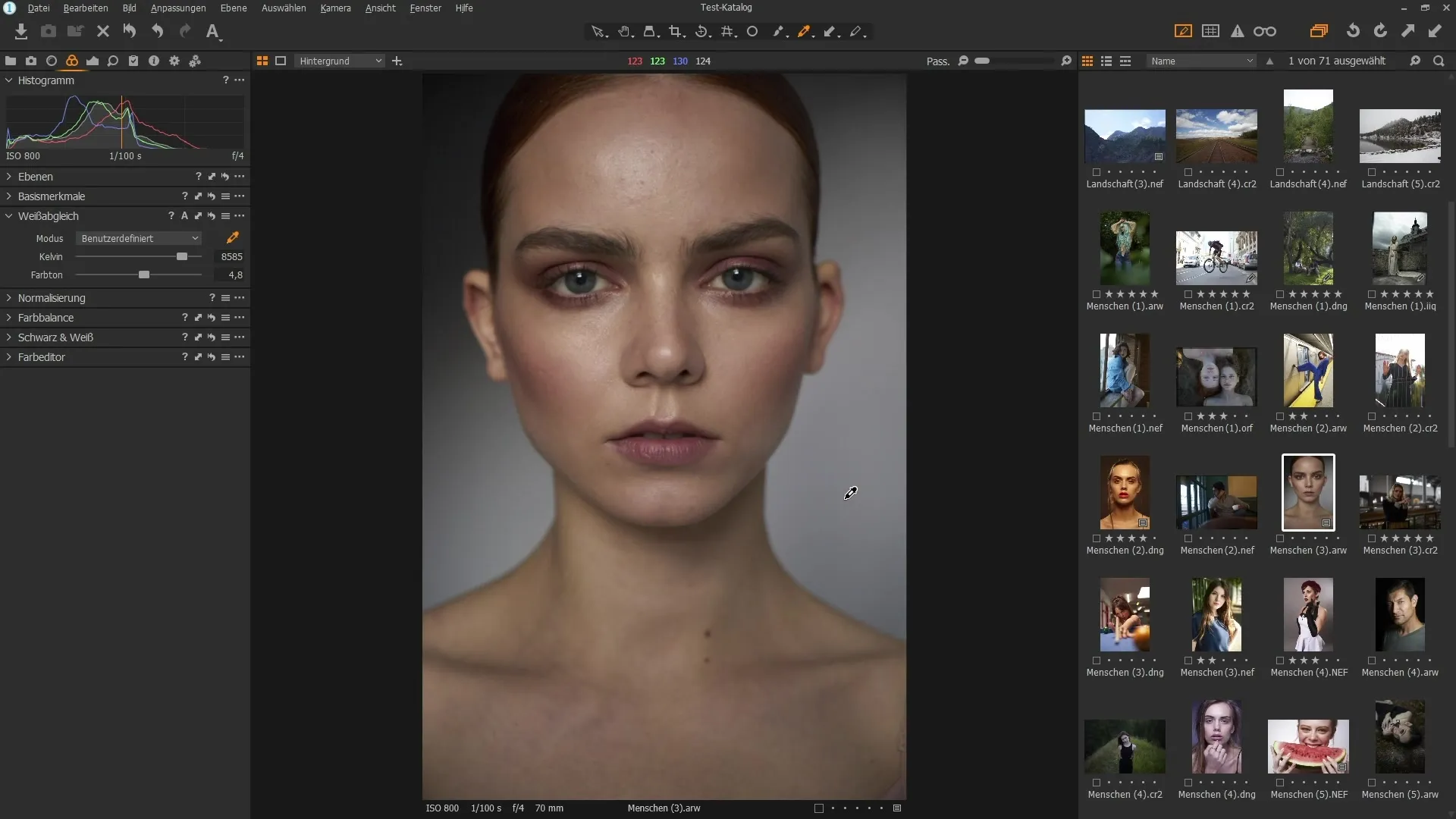
3. Regolare il bilanciamento dei colori
Per ottimizzare il bilanciamento dei colori della tua immagine, vai alla palette di bilanciamento del colore. Qui puoi influenzare le aree scure, medie e chiare. Ad esempio, se desideri rendere le ombre (le aree scure) più blu, sposta il cursore delle ombre verso il blu. Allo stesso tempo, puoi rendere i toni medi più caldi spostando l'apposito cursore verso il giallo o l'arancione.
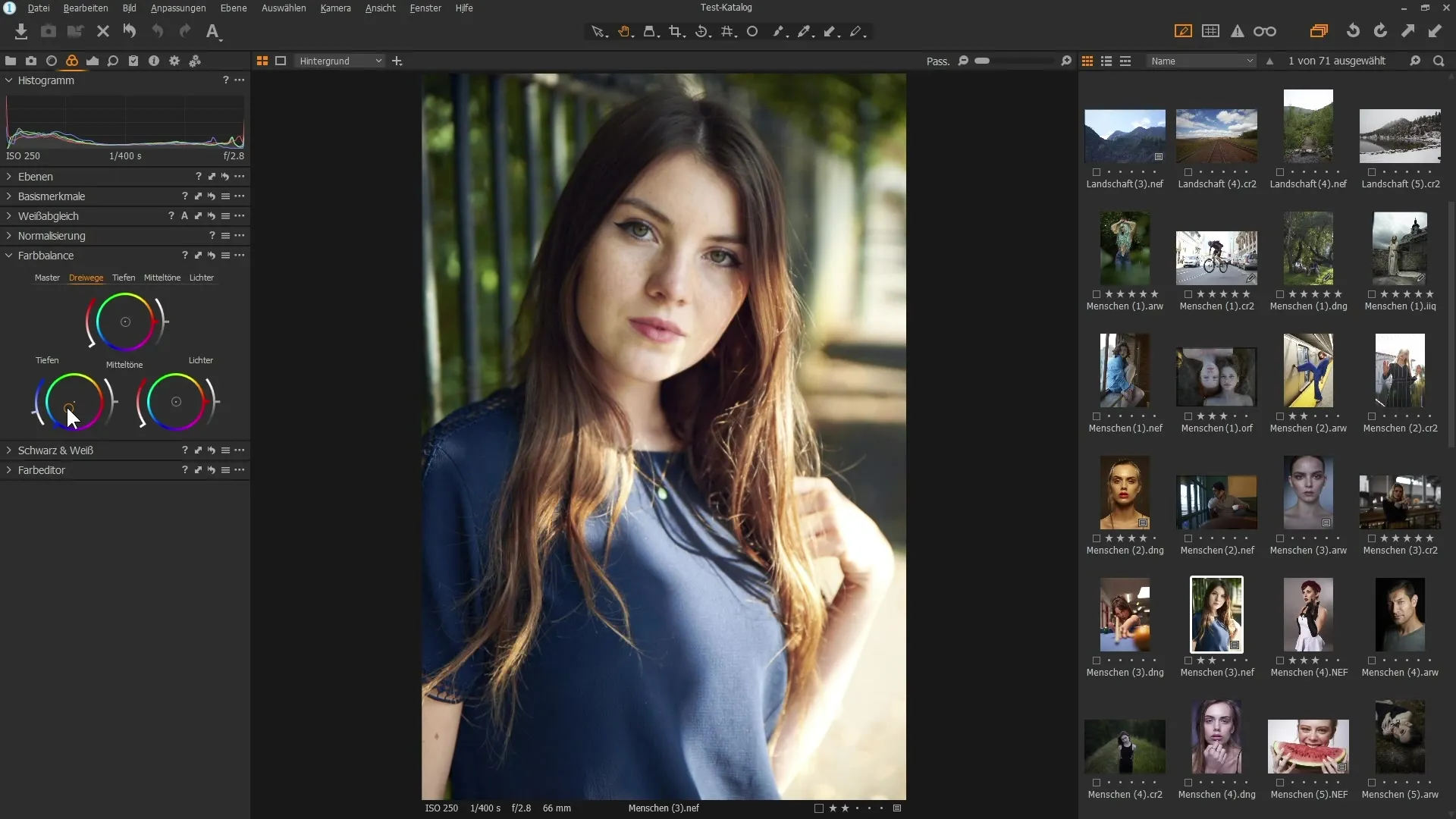
Per vedere un confronto prima e dopo, tieni premuto il tasto Alt e fai clic sull'icona della freccia. In questo modo puoi vedere come le regolazioni influiscono sull'immagine e assicurarti che corrispondano all'aspetto desiderato.
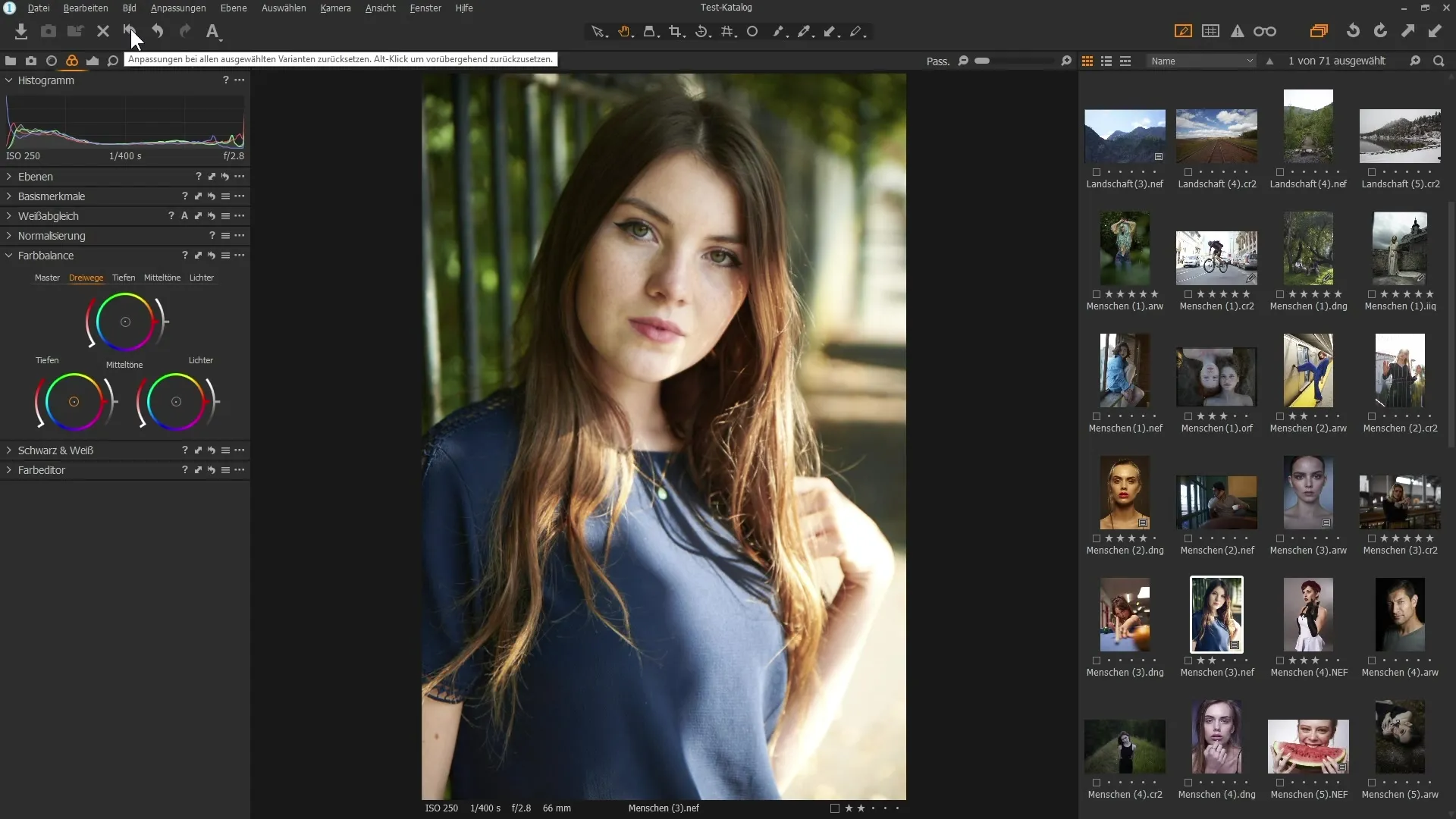
4. Controllare la saturazione
La saturazione è un altro elemento importante nella correzione del colore. Puoi aumentare o diminuire la saturazione per specifiche aree dell'immagine. Prova a vedere come la modifica della saturazione influisce sull'atmosfera della tua immagine. Una riduzione o un aumento mirato può spesso essere decisivo. Se le regolazioni non appaiono come desideri, puoi ripristinarle facendo doppio clic sul cursore.
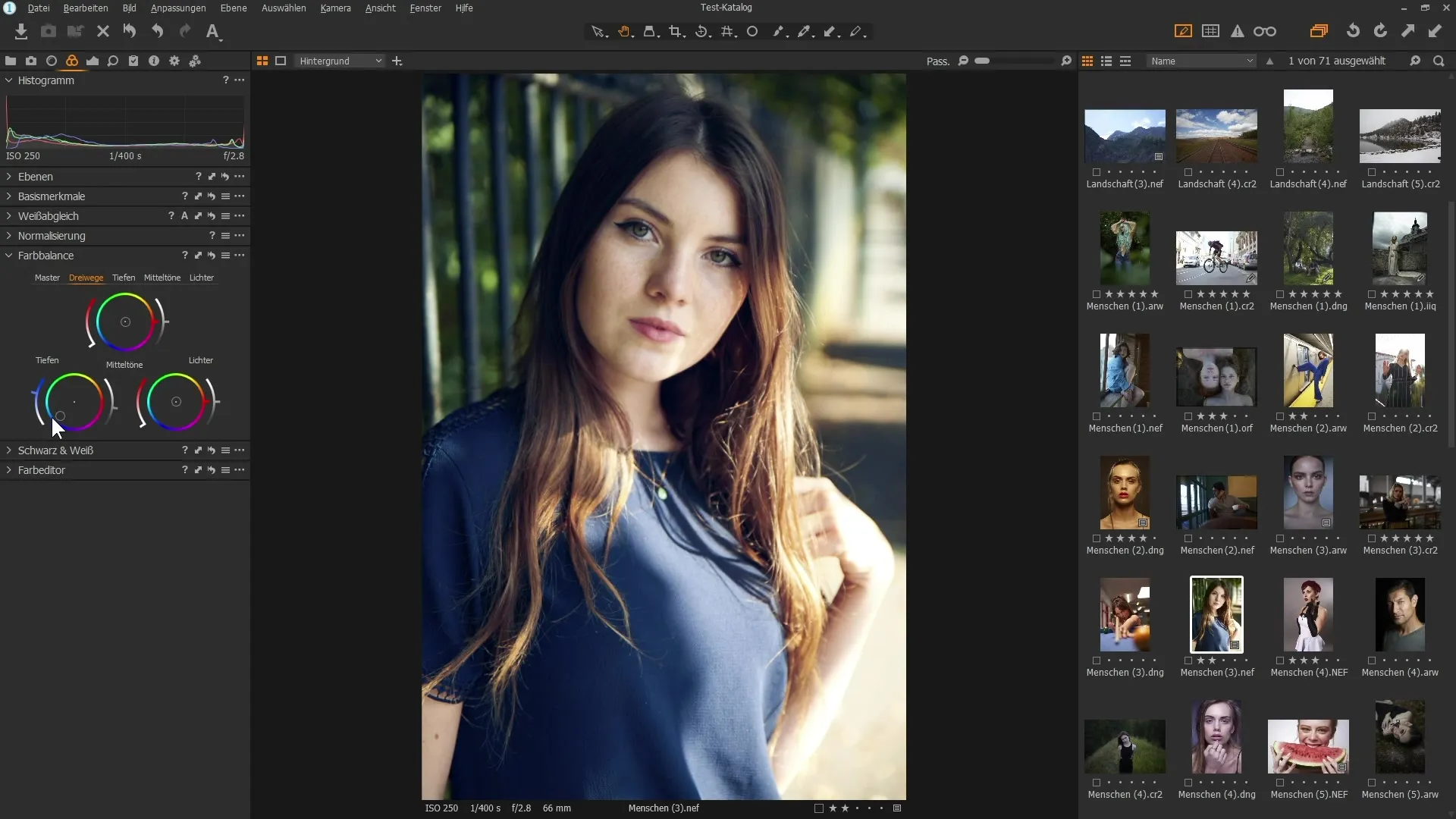
5. Conversione in bianco e nero
Per una conversione in bianco e nero, utilizza la palette "Bianco e Nero" e attiva l'opzione "Bianco e Nero". Tuttavia, questa conversione può spesso risultare noiosa. Per migliorare la qualità delle immagini in bianco e nero, puoi regolare la sensibilità del colore. Sperimenta con i cursori per rosso, giallo, verde, ciano, blu e magenta per ottimizzare i contrasti e la luminosità delle tue immagini in bianco e nero.
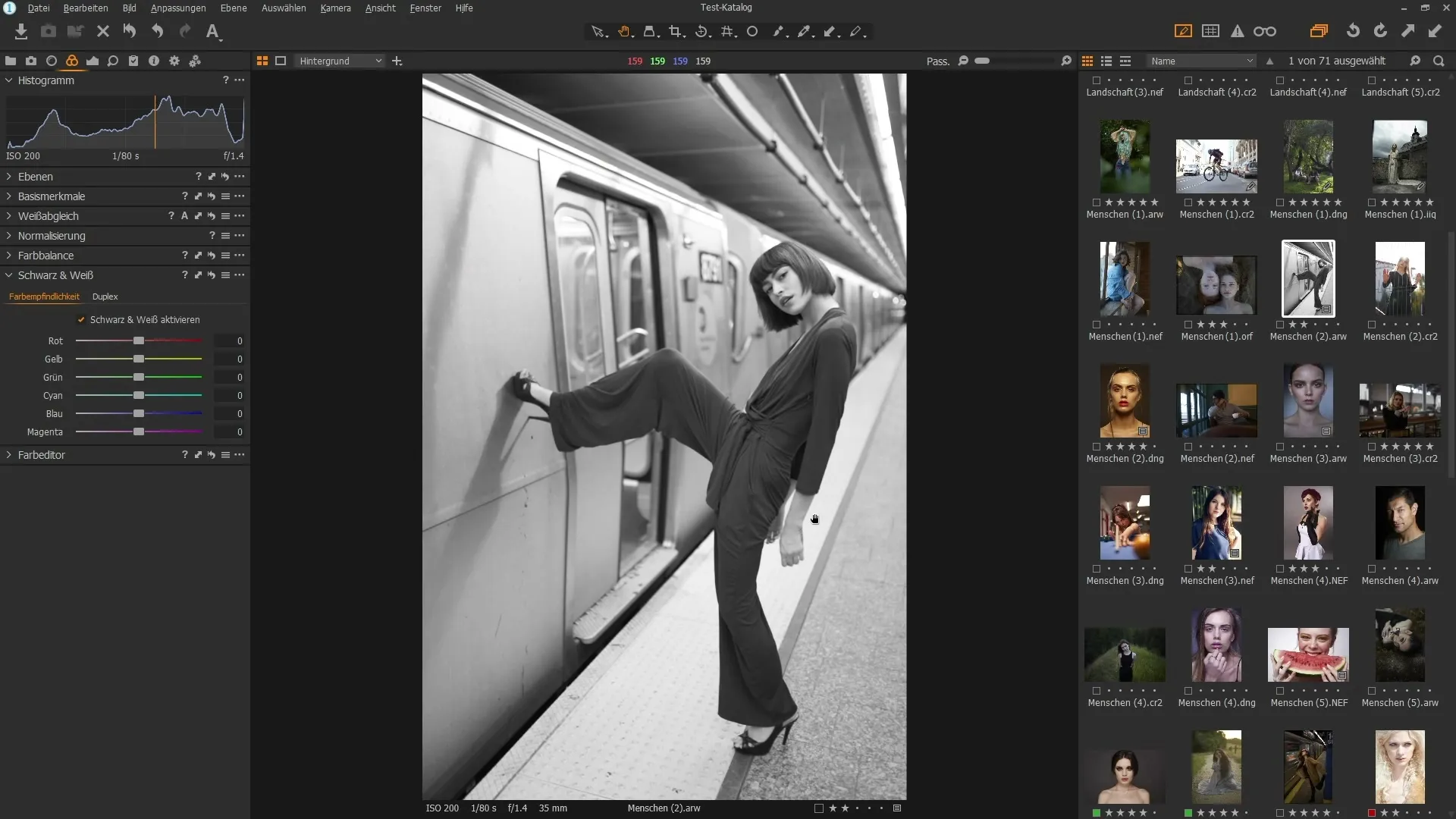
Muovi i cursori verso sinistra o verso destra e osserva come cambiano le tonalità nell'immagine. Presta particolare attenzione ai toni della pelle; sono spesso difficili da gestire e richiedono un'attenzione particolare.
Riepilogo – Utilizzare efficacemente gli strumenti di correzione del colore in Capture One Pro
Hai ora imparato come utilizzare gli strumenti di correzione del colore in Capture One Pro per eseguire il bilanciamento del bianco, regolare il bilanciamento del colore e ottimizzare le conversioni in bianco e nero. Con queste tecniche sei in grado di migliorare notevolmente l'intensità e la fedeltà dei colori delle tue immagini.
FAQ
Come faccio a eseguire un bilanciamento del bianco in Capture One Pro?Seleziona la pipetta nella palette dei colori e fai clic su un'area neutra nell'immagine.
Cosa posso fare per cambiare il bilanciamento dei colori della mia immagine?Utilizza la palette di bilanciamento del colore per regolare in modo individuale ombre, toni medi e luci.
Come posso creare una conversione in bianco e nero in Capture One Pro?Attiva l'opzione in bianco e nero nella palette dei colori e regola la sensibilità del colore come desideri.
Come posso controllare la saturazione delle mie immagini?Modifica la saturazione utilizzando i cursori appropriati nella palette dei colori per effettuare regolazioni mirate.
Come posso vedere i confronti prima e dopo delle mie regolazioni?Tieni premuto il tasto Alt e fai clic sull'icona della freccia nella palette dei colori.


